منوی سایت
جدیدترین دانلودها
- نرم افزار نقشه گوگل (برای اندروید) - Google Maps 11.125.0102 Android
- نرم افزار بهینه سازی عمیق موبایل (برای اندروید) CCleaner 24.08.0 Android
- نرم افزار بهینهسازی و افزایش سرعت کامپیوتر (برای ویندوز) - Wise Care 365 Pro 6.6.7.637 Windows
- نرم افزار مدیریت فایروال ویندوز - Windows Firewall Control 6.11.0.0 Windows
- مرورگر فایرفاکس (برای ویندوز) - Firefox 125.0.2 Windows
- نرم افزار اینترنت دانلود منیجر (برای ویندوز) - Internet Download Manager 6.42 Build 8 Windows
- نرم افزار عکس برداری از دسکتاپ (برای ویندوز) - HyperSnap 9.5.0 Windows
- نرم افزار بهینه سازی ویندوز - Glary Utilities Pro 6.9.0.13 Windows
- نرم افزار ضد بدافزار (برای ویندوز) - Glary Malware Hunter Pro 1.183.0.804 Windows
- نرمافزار ویرایش، افکتگذاری، آنالیز و میکس فایلهای صوتی (برای ویندوز) - Audacity 3.5.0 Windows
ریست برنامه های ویندوز
تازه های این بخش :
آموزش ریست نرم افزار در سیستم عامل ویندوز 10

ایجاد ارور و عدم کارکرد صحیح نرم افزارهای نصب شده بر روی ویندوز، یکی از مشکلات شایع در این سیستم عامل می باشد. در واقع در تمامی دستگاه های هوشمند مانند تلفن های همراه، تبلت ها و حتی سیستم های کامپیوتری ممکن است عملکرد یک نرم افزار پس از مدتی با مشکل روبرو شود.
در گوشی های اندرویدی، قابلیتی تحت عنوان Clear Cache وجود دارد. در واقع کاربران با استفاده از این قابلیت می توانند دیتا و اطلاعات یک نرم افزار را به حالت پیش فرض خود بازیابی نمایند. در سیستم عامل ویندوز 10 نیز این قابلیت قرار داده شده است اما بسیاری از کاربران از آن بی خبر می باشند.
در این مقاله می خواهیم به بررسی روش ریست نرم افزار در سیستم عامل ویندوز 10 بپردازیم. با استفاده از این روش ها می توانید اطلاعات برنامه مورد نظر خود را به حالت پیش فرض بازیابی کرده و مشکلات نرم افزار را برطرف نمایید. با سرزمین دانلود همراه باشید.
فرمت تمامی نرم افزارها از طریق Settings ویندوز
یکی از ساده ترین روش های فرمت و ریست اطلاعات نرم افزار در سیستم عامل ویندوز، استفاده از تنظیمات بخش Apps می باشد. به منظور انجام این کار به صورت زیر عمل می کنیم:
1. ابتدا وارد بخش Start شده و عبارت Settings را در کادر جستجو وارد نمایید.

2. در ادامه بر روی آن راست کلیک کرده و گزینه App Settings را انتخاب نمایید.
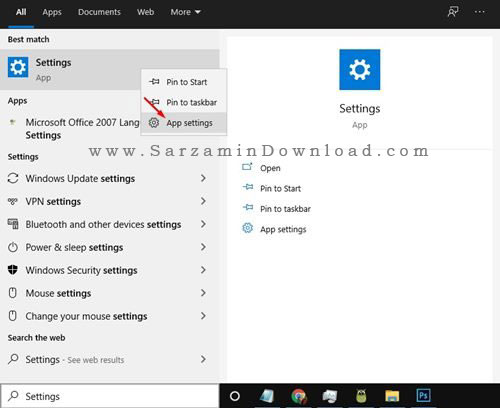
3. در صفحه باز شده، بر روی گزینه Reset کلیک کنید.

4. دوباره بر روی Reset کلیک نمایید. در این بخش تمامی اطلاعات مربوط به نرم افزارهای نصب شده بر روی سیستم شما به حالت پیش فرض بازیابی خواهد شد.

ریست یک نرم افزار خاص با استفاده از Settings
در برخی مواقع ممکن است بخواهید تنها دیتا و اطلاعات یک نرم افزار خاص را از روی سیستم خود حذف نمایید. به منظور انجام این کار به صورت زیر عمل می کنیم:
1. ابتدا کلیدهای ترکیبی Win + I را فشار داده و وارد بخش تنظیمات ویندوز شوید. در ادامه بر روی گزینه Apps کلیک کنید.
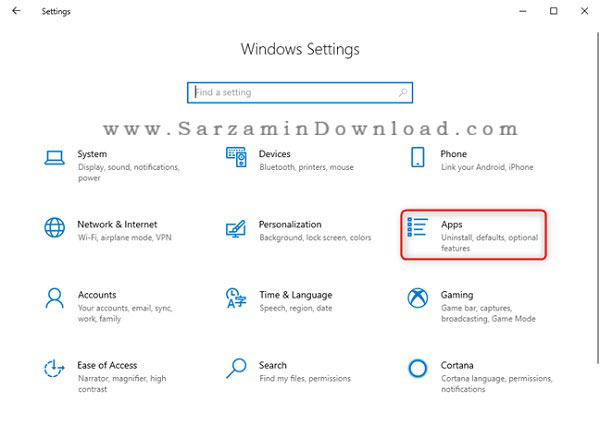
2. در صفحه باز شده و از طریق منوی سمت چپ، بر روی گزینه Apps & Features کلیک نمایید.
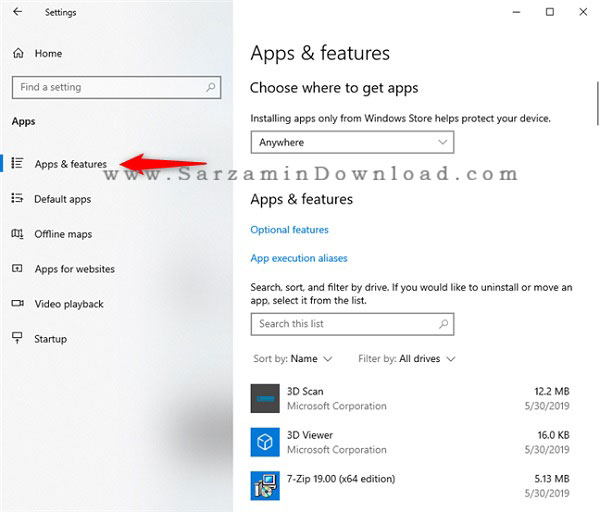
3. در لیست باز شده ابتدا نرم افزار مورد نظر خود را پیدا کرده و سپس بر روی گزینه Advanced Options کلیک کنید.

4. در نهایت گزینه Reset را انتخاب نمایید. با انجام این کار، تمامی دیتاهای نرم افزار حذف خواهند شد.
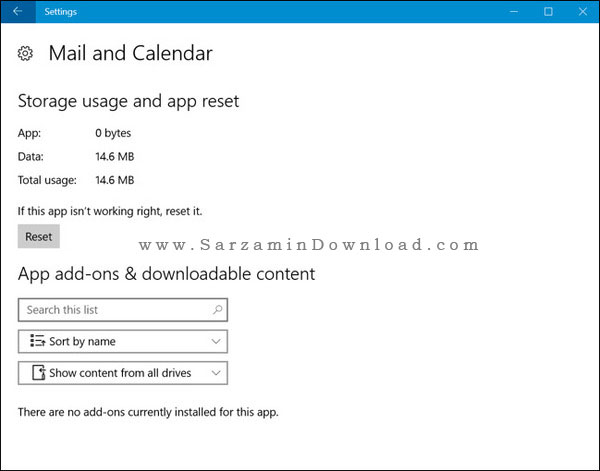
5. در نظر داشته باشید که برای برخی از نرم افزارهای نصب شده نمی توان از روش فوق استفاده کرد. برای مثال، نرم افزار VLC Media Player را باید از طریق تنظیمات درون خود نرم افزار ریست نمایید.
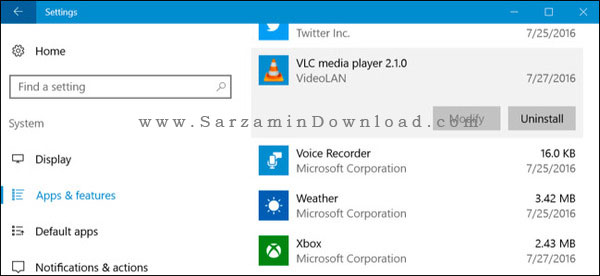
در این مقاله به بررسی روش ریست نرم افزارهای نصب شده در سیستم عامل ویندوز 10 پرداختیم. همانطور که گفته شد، این روش بیشتر مناسب برنامه های پیش فرض سیستم عامل ویندوز 10 بوده و برای سایر نرم افزارها ممکن است به درستی عمل نکند. در صورت نیاز به راهنمایی بیشتر در خصوص این مقاله می توانید سوالات و نظرات خود را از طریق فرم زیر با ما در میان بگذارید.
این مطلب مربوط به موضوع ریست برنامه های ویندوز میباشد.
- ابتدا
- قبلی
- 1
- بعدی
- انتها (1)
تازه ترین مقالات
- خرید جم فری فایر کمتر از یک ثانیه با گیمو گیفت!
- نحوه افزایش حجم فضای آیکلود
- راهنمای خرید بلیط هواپیما تهران مشهد از قاصدک 24
- چگونه می توانیم از بروز عفونت چشم پیشگیری کنیم؟
- استفاده از ChatGPT به زبان فارسی ممکن شد
- 10 اپلیکیشن زبان انگلیسی برای تقویت لیسنینگ
- محبوب ترین بازی ها برای گوشی های اندروید سامسونگ و شیائومی کدام است؟
- اصلاح سریع و دقیق موی سر و ریش با ماشین اصلاح و ریش تراش Bomidi L1
- قیمت سوئیت اسکای هتل اسپیناس پالاس
- آیا موقعیت مکانی سرور اختصاصی مهم است؟ انتخاب آگاهانه سرو اختصاصی ایران و خارج
 دانلود منیجر
دانلود منیجر  مرورگر اینترنت
مرورگر اینترنت ویندوز
ویندوز فشرده سازی
فشرده سازی پخش آهنگ
پخش آهنگ پخش فیلم
پخش فیلم آنتی ویروس
آنتی ویروس آفیس
آفیس ابزار CD و DVD
ابزار CD و DVD تلگرام ویندوز
تلگرام ویندوز فلش پلیر
فلش پلیر جاوا
جاوا دات نت فریم ورک
دات نت فریم ورک تقویم
تقویم نرم افزار اندروید
نرم افزار اندروید نرم افزار آیفون، iOS
نرم افزار آیفون، iOS